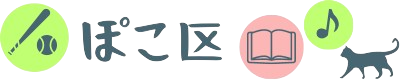「She is the last person that スマホを使う」だったワタクシが、ようやくスマホデビューしました。
スマホユーザーになったからには、使いこなしたいのはLINE。
今回契約したUQモバイル![]() でもらった「はじめてガイド」にも、LINEの設定方法が載っていました。
でもらった「はじめてガイド」にも、LINEの設定方法が載っていました。
しかし、実は私、周囲のスマホユーザーの友人たちに

アンタだけLINEで連絡取れなくて、わざわざ別個にメール送るの面倒くさい。
と言われて、パソコンにPC版LINEをダウンロードして利用していたんですよね…。
スマホ版のLINEよりも、PC版LINEを先に始める私のような人間はあまりいないようで、PC版LINEをスマホ版に移行する方法は、検索してもなかなか見つからない…。

えーい!とりあえず、試行錯誤して手探りでやってみよう!
と、ワタクシはチャレンジしてみることにしました。チャレンジ大事。
PC版LINEをスマホ版に移行するのは簡単だった件
…と、試行錯誤する気満々で、まだ慣れないスマホと向き合った私だったのですが、
試行錯誤なんか何も必要ありませんでした!PC版LINEをスマホ版に移行する作業はめっちゃ簡単でした!
- スマホにLINEをダウンロード&インストールする
- 新規登録とログイン、2つのボタンが出るのでログインを選択してPC版で設定しているメールアドレス&パスワードを入力
- 電話番号を確認、自動で入力されない場合は手動で入力
- SMS(ショートメール)で送られてくる認証番号を入力
- 各種設定を選択(後から変更できる)
- しばらくしたら同期がはじまり、PC版のLINEの情報が画面に現れて終了~
こんな感じで、10分もかかりませんでした。

ひょ、拍子抜け~。
事前に必要なのはメールアドレスを登録することだけ
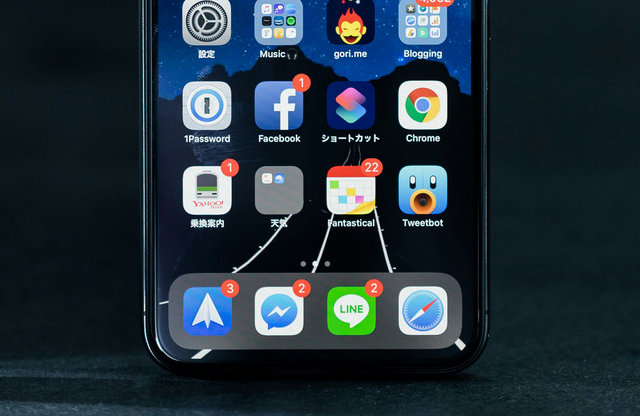
PC版LINEからLINEをはじめた人が、スマホ版に移行する時には、事前にひとつだけやっておかなければならないことがあります。
それは、PC版LINEの方からメールアドレスを登録しておくことです。

PC版LINEの設定画面から登録できます。
スマホで最初にLINEにログインする時に、このメールアドレスが必要になります。
「友だち自動追加」はどうなる?

LINEの設定で、一番気になるのは「友だち自動追加」と「友だちへの追加を許可」の二つです。
この二つを設定すると、自分がアドレス帳に登録している人、逆に自分が電話番号を知られていてアドレス帳に登録されている相手と、LINEでつながってしまいます。
場合によっては便利な機能ですが、アドレス帳にはそれほど親しくない人も含まれていて、LINEで連絡を取り合うほどではないな…というケースもあるでしょう。
この「友だち自動追加」「友だちへの追加を許可」は、PC版では設定そのものができなかったため、何も考えていませんでした。
この友だち機能は、一瞬でも設定されていたら、アドレス帳に入れている(もしくは入れられている人)とLINEでつながってしまうため、「スマホ版に移行した直後はどうなっているんだろう?」と気になっていました。
スマホ版にログインした後、すぐ設定→基本設定→友だちで確認してみると、「友だち自動追加」「友だちへの追加を許可」どちらもチェックが入っていませんでした。
チェックが入っていないということは、設定されていないということですね。

「私の場合はこうだったよ」というだけで断言はできませんが、一応体験談として記しておきます。
まとめ
というわけで、スマホ超初心者の私でも、かんたんにできたPC版LINEからスマホ版への移行でした。
実際やってみるまでは「できるかな~?」と不安があったのですが、「案ずるより産むがやすし」でした。
PC版からLINEをはじめたという人は少ないとは思いますが、もし私と同じような状況の方がいらっしゃいましたら、少しでも参考になれば幸いです。